Cara Menambahkan Simbol Rupiah Pada Excel: Representasi Keuangan Yang Tepat!
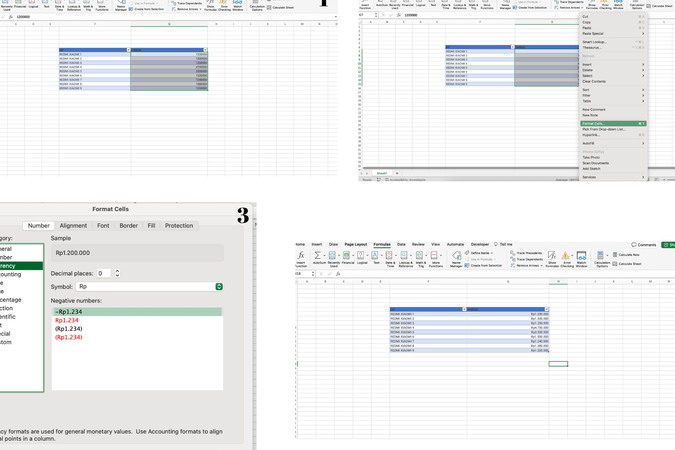
Penggunaan simbol rupiah dalam spreadsheet Excel sangat penting untuk merepresentasikan data keuangan dengan lebih akurat. Sayangnya, tidak semua pengguna Excel mengetahui cara menambahkan simbol rupiah dengan benar. Padahal, menampilkan simbol rupiah pada kolom harga atau nilai dapat memudahkan pembaca dalam memahami data keuangan. Oleh karena itu, dalam artikel ini kita akan membahas cara menambahkan simbol rupiah pada Excel dengan mudah dan cepat.

- Cara Menambahkan Simbol Rupiah Pada Excel: Representasi Keuangan Yang Tepat!
- Langkah langkah membuat simbol rupiah di excel?
- Bagaimana cara mengganti format angka menjadi mata uang misalnya rupiah dalam excel?
- Bagaimana cara mengubah simbol mata uang yang digunakan dalam format sel?
- Fungsi apa yang digunakan untuk memformat angka pada ms excel agar menjadi rupiah?
- Informasi lebih lanjut
Cara Menambahkan Simbol Rupiah Pada Excel: Representasi Keuangan Yang Tepat!
Artikel ini akan membahas cara menambahkan simbol rupiah pada Excel dengan mudah dan praktis. Simbol rupiah adalah salah satu simbol yang paling sering digunakan dalam keuangan dan bisnis di Indonesia. Oleh karena itu, mengetahui cara menambahkan simbol rupiah pada Excel sangat penting untuk membuat laporan keuangan yang akurat dan profesional.
Mengapa Simbol Rupiah Penting dalam Laporan Keuangan?
Sistematisasi laporan keuangan adalah salah satu hal yang paling penting dalam bisnis dan keuangan. Menggunakan simbol rupiah pada laporan keuangan dapat membuat laporan tersebut lebih mudah dibaca dan dipahami. Selain itu, simbol rupiah juga dapat menunjukkan profesionalisme dan keseriusan dalam membuat laporan keuangan.
Cara Menambahkan Simbol Rupiah Pada Excel dengan Mudah
Ada beberapa cara menambahkan simbol rupiah pada Excel, salah satunya adalah dengan menggunakan format mata uang. Berikut adalah langkah-langkahnya: 1. Buka aplikasi Excel dan pilih cell yang akan diisi dengan simbol rupiah. 2. Klik kanan pada cell tersebut dan pilih Format Cells. 3. Pilih Number dan klik Currency. 4. Pilih IDR sebagai simbol rupiah dan klik OK.
| Format | Contoh |
| IDR | Rp 1.000.000 |
Kelebihan Menggunakan Simbol Rupiah Pada Excel
Menggunakan simbol rupiah pada Excel memiliki beberapa kelebihan, yaitu: Membuat laporan keuangan lebih mudah dibaca dan dipahami. Menunjukkan profesionalisme dan keseriusan dalam membuat laporan keuangan. Membuat laporan keuangan lebih akurat dan sesuai dengan standar keuangan.
Kesalahan Umum dalam Menggunakan Simbol Rupiah Pada Excel
Ada beberapa kesalahan umum yang sering dilakukan dalam menggunakan simbol rupiah pada Excel, yaitu: Menggunakan simbol rupiah yang tidak sesuai dengan standar keuangan. Menggunakan simbol rupiah yang tidak kompatibel dengan format Excel. Menggunakan simbol rupiah yang tidak sesuai dengan kebutuhan laporan keuangan.
Tips dan Trik Menggunakan Simbol Rupiah Pada Excel
Berikut beberapa tips dan trik menggunakan simbol rupiah pada Excel: Gunakan simbol rupiah yang sesuai dengan standar keuangan. Gunakan format mata uang yang sesuai dengan kebutuhan laporan keuangan. Gunakan simbol rupiah yang kompatibel dengan format Excel.
Langkah langkah membuat simbol rupiah di excel?
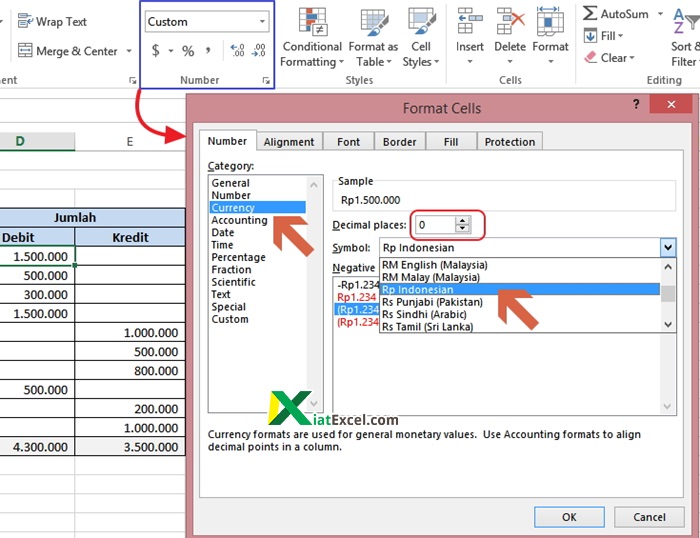
Langkah-langkah membuat simbol rupiah di Excel adalah sebagai berikut:
Microsoft Excel tidak menyediakan simbol rupiah secara default, namun kita dapat membuatnya dengan menggunakan beberapa cara. Berikut ini adalah langkah-langkah membuat simbol rupiah di Excel:
Menggunakan Font Unicode
Cara pertama adalah dengan menggunakan font Unicode. Anda dapat mengikuti langkah-langkah berikut:
- Buka lembar kerja Excel Anda.
- Ketikkan kode Unicode untuk simbol rupiah, yaitu U+20A8.
- Tekan tombol Alt + X untuk mengubah kode Unicode menjadi simbol rupiah.
Menggunakan Simbol Character
Cara kedua adalah dengan menggunakan simbol character. Anda dapat mengikuti langkah-langkah berikut:
- Buka lembar kerja Excel Anda.
- Ketikkan kode Rp dan format menjadi subscript.
- Ubah font menjadi Arial Unicode MS agar simbol rupiah dapat ditampilkan dengan benar.
Menggunakan Rumus Custom
Cara ketiga adalah dengan menggunakan rumus custom. Anda dapat mengikuti langkah-langkah berikut:
- Buka lembar kerja Excel Anda.
- Ketikkan rumus `= Rp & A1` pada cell yang Anda inginkan, dimana A1 adalah nilai yang ingin ditampilkan dengan simbol rupiah.
- Ubah format cell menjadi Text agar simbol rupiah dapat ditampilkan dengan benar.
Bagaimana cara mengganti format angka menjadi mata uang misalnya rupiah dalam excel?
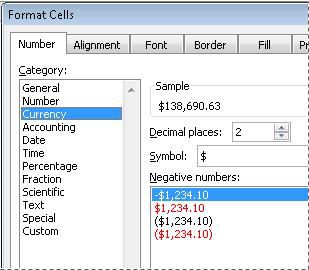
Untuk mengganti format angka menjadi mata uang, misalnya rupiah dalam excel, Anda dapat mengikuti langkah-langkah berikut:
Cara Menggunakan Format Mata Uang Bawaan Excel
Excel telah menyediakan format mata uang bawaan yang dapat digunakan untuk mengganti format angka menjadi mata uang. Berikut cara menggunakannya:
- Pilih cell yang ingin diubah formatnya
- Klik kanan pada cell tersebut dan pilih Format cells
- Pilih Number dan kemudian pilih Currency pada drop down menu
- Pilih Indonesian Rupiah pada dropdown menu Symbol
Menggunakan Symbol Mata Uang Indonesia (Rp)
Jika Anda ingin menggunakan symbol mata uang Indonesia (Rp) pada format mata uang, Anda dapat menggunakannya dengan cara berikut:
- Pilih cell yang ingin diubah formatnya
- Ketik Rp sebelum angka pada cell tersebut
- Klik kanan pada cell tersebut dan pilih Format cells
- Pilih Custom dan ketik Rp ,0 pada format custom
Menggunakan Fungsi TEXT pada Excel
Anda juga dapat menggunakan fungsi TEXT pada Excel untuk mengganti format angka menjadi mata uang. Berikut cara menggunakannya:
- Ketik fungsi TEXT pada cell yang ingin diubah formatnya, misalnya: =TEXT(A1,Rp ,0)
- Ganti A1 dengan cell yang ingin diubah formatnya
- Enter, maka format angka akan berubah menjadi mata uang dengan symbol Rp
Bagaimana cara mengubah simbol mata uang yang digunakan dalam format sel?
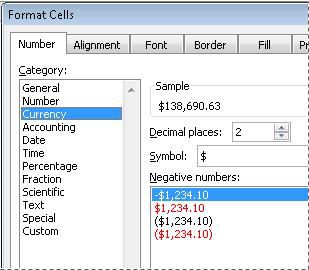
Mengubah simbol mata uang yang digunakan dalam format sel dapat dilakukan dengan beberapa cara. Salah satu cara adalah dengan menggunakan fungsi `TEXT` dan `REPLACE` dalam Microsoft Excel. Fungsi `TEXT` digunakan untuk mengubah format teks menjadi format yang diinginkan, sedangkan fungsi `REPLACE` digunakan untuk mengganti simbol mata uang lama dengan yang baru.
Menggunakan Fungsi TEXT
Fungsi `TEXT` dapat digunakan untuk mengubah simbol mata uang dengan cara sebagai berikut:
- Menggunakan sintaks `=TEXT(A1,Rp ,)`, dimana A1 adalah sel yang ingin diubah formatnya dan Rp , adalah format yang diinginkan.
- Fungsi `TEXT` akan mengubah teks dalam sel A1 menjadi format Rp ,, dimana `Rp` adalah simbol mata uang Rupiah dan `,` adalah format angka dengan ribuan dan jutaan.
- Dengan menggunakan fungsi `TEXT`, Anda dapat mengubah simbol mata uang sesuai dengan kebutuhan.
Menggunakan Fungsi REPLACE
Fungsi `REPLACE` dapat digunakan untuk mengganti simbol mata uang lama dengan yang baru dengan cara sebagai berikut:
- Menggunakan sintaks `=REPLACE(A1,$,Rp)`, dimana A1 adalah sel yang ingin diubah simbol mata uangnya dan $ adalah simbol mata uang lama yang ingin digantikan dengan Rp.
- Fungsi `REPLACE` akan menggantikan semua simbol $ dalam sel A1 dengan Rp.
- Dengan menggunakan fungsi `REPLACE`, Anda dapat mengganti simbol mata uang secara cepat dan mudah.
Menggunakan Format Number
Cara lain untuk mengubah simbol mata uang adalah dengan menggunakan format number dalam Microsoft Excel. Caranya adalah sebagai berikut:
- Klik kanan pada sel yang ingin diubah formatnya, lalu pilih Format cells.
- Pilih tab Number dan pilih Custom sebagai format number.
- Masukkan format Rp , pada kolom Format dan klik OK untuk menerapkan perubahan.
Rp adalah simbol mata uang Rupiah yang digunakan dalam format number.
Fungsi apa yang digunakan untuk memformat angka pada ms excel agar menjadi rupiah?
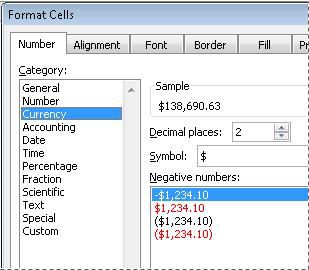
Fungsi yang digunakan untuk memformat angka pada MS Excel agar menjadi rupiah adalah fungsi `FORMAT CURRENCY`. Fungsi ini dapat digunakan untuk memformat angka menjadi format mata uang, termasuk rupiah.
Cara menggunakan fungsi FORMAT CURRENCY
Untuk menggunakan fungsi `FORMAT CURRENCY`, Anda dapat mengikuti langkah-langkah berikut:
- Buka spreadsheet MS Excel Anda dan pilih cell yang ingin Anda format menjadi rupiah.
- Klik kanan pada cell yang dipilih dan pilih Format cells atau tekan Ctrl + 1 pada keyboard.
- Pilih tab Number dan pilih Currency pada dropdown menu.
- Pilih IDR - Indonesian Rupiah pada dropdown menu Symbol untuk memilih format rupiah.
- Klik OK untuk menerapkan perubahan.
Contoh penggunaan fungsi FORMAT CURRENCY
Berikut adalah contoh penggunaan fungsi `FORMAT CURRENCY` untuk memformat angka menjadi rupiah:
- Misalnya, Anda memiliki angka 10000 pada cell A1.
- Anda dapat menggunakan fungsi `=FORMAT(A1, IDR,0)` untuk memformat angka menjadi rupiah.
- Hasilnya akan menjadi Rp 10.000 pada cell yang dipilih.
Kelebihan menggunakan fungsi FORMAT CURRENCY
Berikut adalah beberapa kelebihan menggunakan fungsi `FORMAT CURRENCY` untuk memformat angka menjadi rupiah:
- Mudah digunakan, karena hanya memerlukan beberapa langkah sederhana.
- Fleksibel, karena dapat digunakan untuk memformat angka dengan berbagai format mata uang.
- Akurat, karena dapat menampilkan angka dengan format mata uang yang sesuai.
Informasi lebih lanjut
Bagaimana Cara Menambahkan Simbol Rupiah Pada Excel?
Menambahkan simbol rupiah pada Excel sangat mudah dilakukan. Anda dapat melakukan langkah-langkah berikut: pertama, pilih cell yang ingin Anda tambahkan simbol rupiah. Kedua, klik kanan pada cell tersebut dan pilih Format cells. Ketiga, pada jendela Format cells, pilih tab Number dan klik pada dropdown Category. Keempat, pilih Currency dan klik pada Rp pada daftar mata uang yang tersedia. Kelima, klik OK untuk menerapkan perubahan.
Mengapa Simbol Rupiah Pada Excel Tidak Muncul?
Jika simbol rupiah pada Excel tidak muncul, maka kemungkinan Anda belum mengaktifkan fitur currency pada Excel. Untuk mengaktifkannya, Anda dapat melakukan langkah-langkah berikut: pertama, klik File pada menu bar Excel. Kedua, klik Options dan pilih Advanced. Ketiga, pada jendela Advanced, centang kotak Use 1000 separator dan pilih Rp pada daftar mata uang yang tersedia. Keempat, klik OK untuk menerapkan perubahan. Dengan demikian, simbol rupiah akan muncul pada cell yang Anda pilih.
Bagaimana Cara Mengubah Simbol Rupiah Pada Excel?
Jika Anda ingin mengubah simbol rupiah pada Excel, maka Anda dapat melakukan langkah-langkah berikut: pertama, pilih cell yang ingin Anda ubah simbol rupiahnya. Kedua, klik kanan pada cell tersebut dan pilih Format cells. Ketiga, pada jendela Format cells, pilih tab Number dan klik pada dropdown Category. Keempat, pilih Currency dan klik pada Rp pada daftar mata uang yang tersedia. Kelima, klik OK untuk menerapkan perubahan. Dengan demikian, simbol rupiah akan berubah menjadi simbol yang Anda inginkan.
Apakah Simbol Rupiah Pada Excel Berbeda-Beda?
Simbol rupiah pada Excel dapat berbeda-beda tergantung pada pengaturan regional Anda. Jika Anda ingin menggunakan simbol rupiah yang berbeda, maka Anda dapat melakukan langkah-langkah berikut: pertama, klik File pada menu bar Excel. Kedua, klik Options dan pilih Advanced. Ketiga, pada jendela Advanced, pilih tab Language dan klik pada dropdown Language. Keempat, pilih bahasa yang Anda inginkan dan klik OK untuk menerapkan perubahan. Dengan demikian, simbol rupiah akan berubah sesuai dengan pengaturan regional yang Anda pilih.
Jika Anda ingin mengetahui artikel lain yang mirip dengan Cara Menambahkan Simbol Rupiah Pada Excel: Representasi Keuangan Yang Tepat! Anda dapat mengunjungi kategori Produktivitas.

Posting Terkait